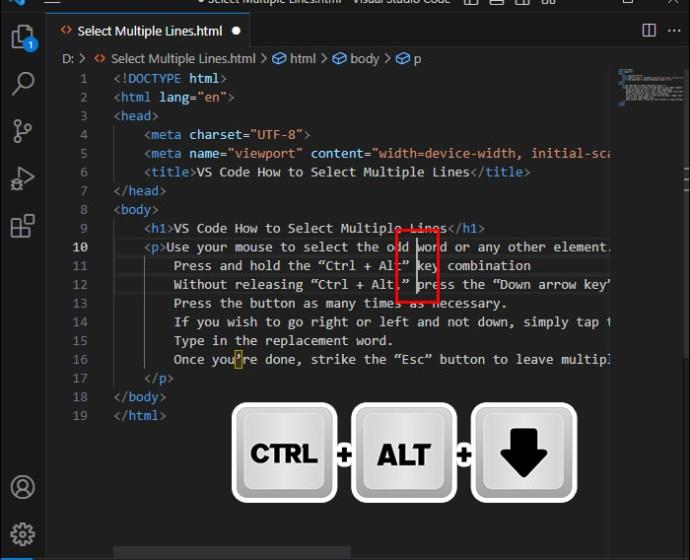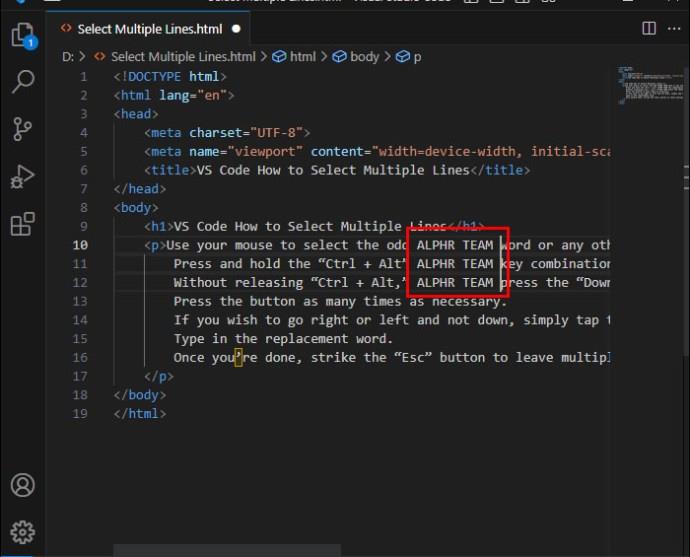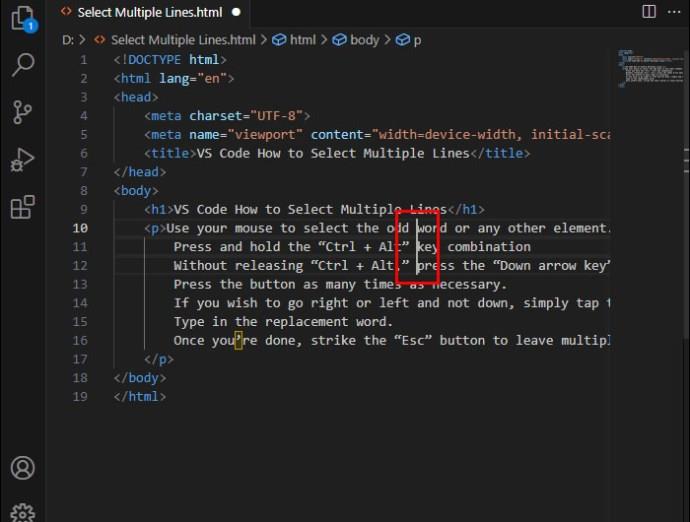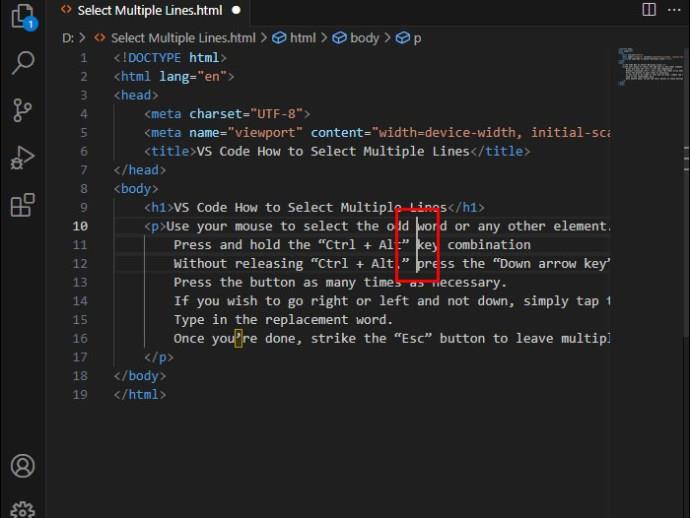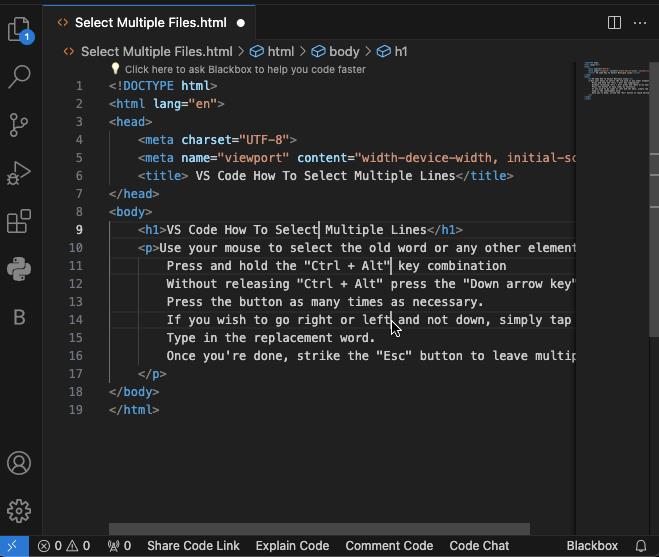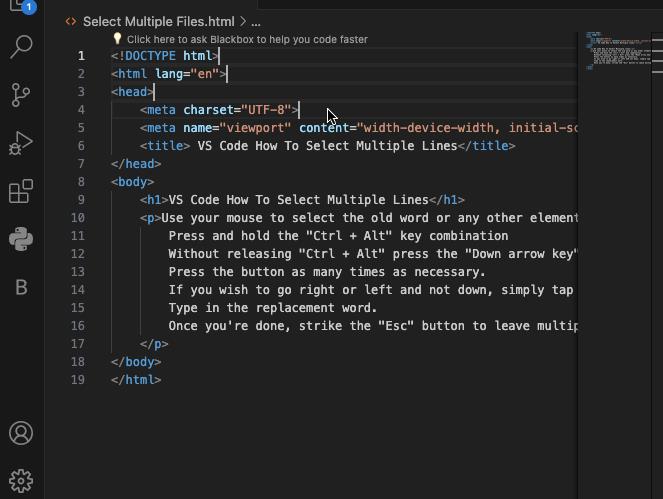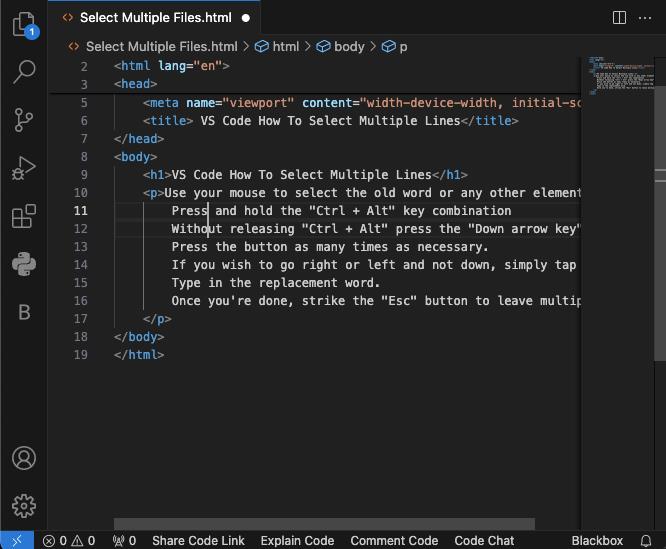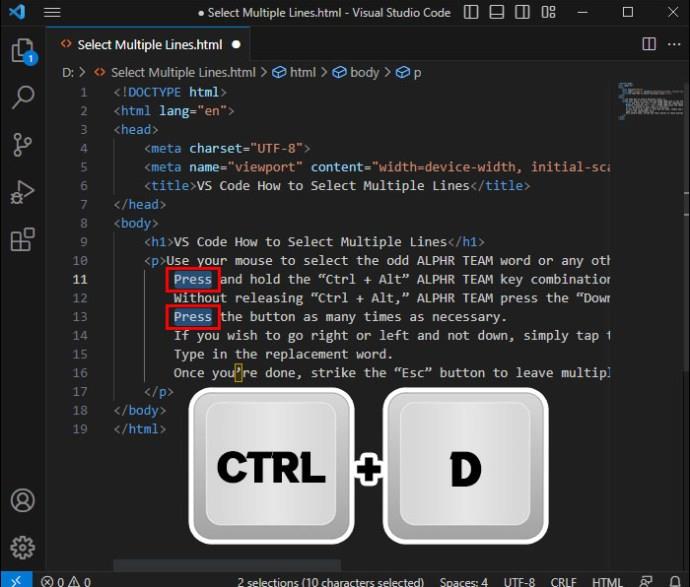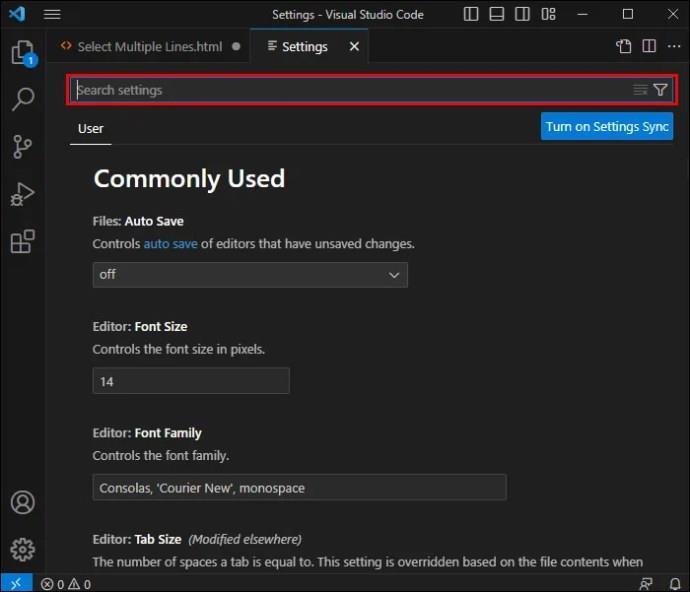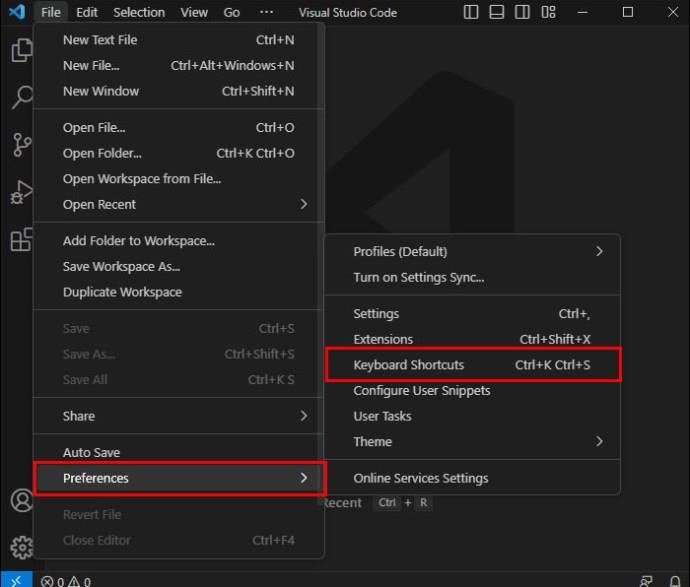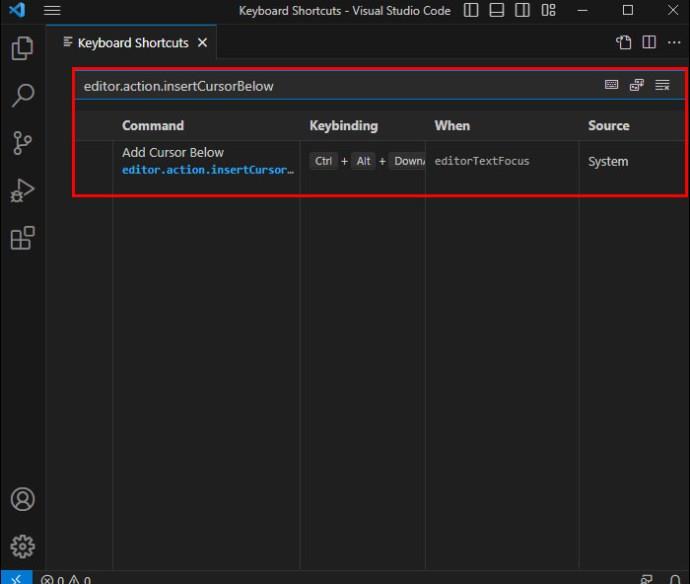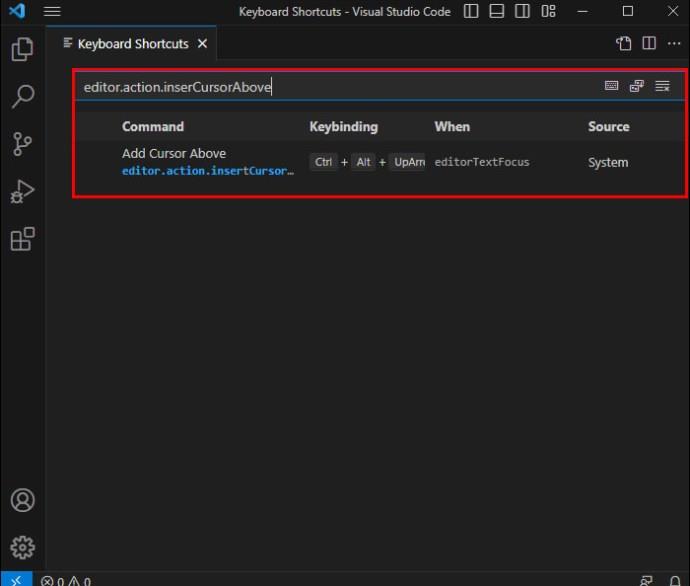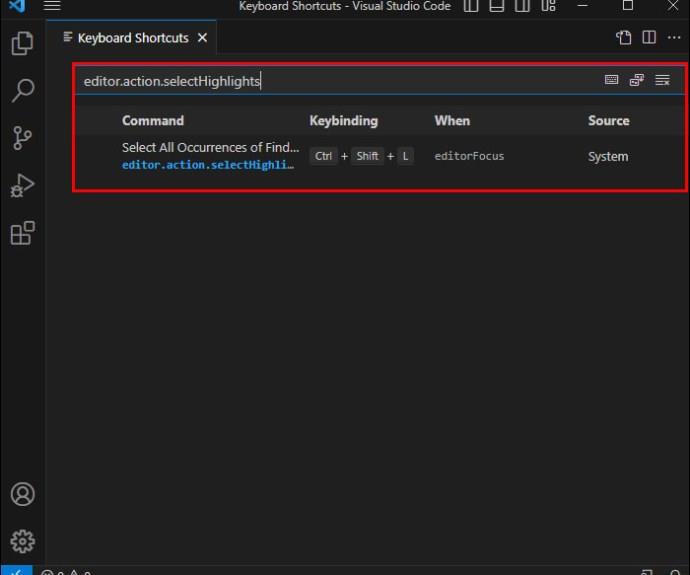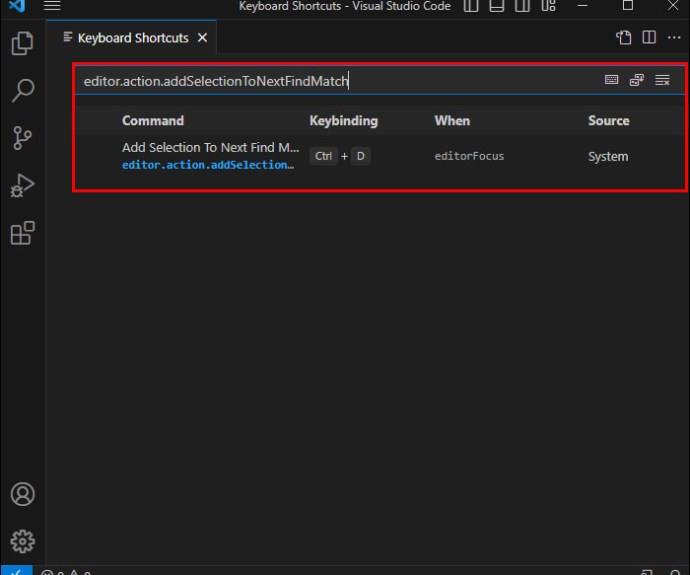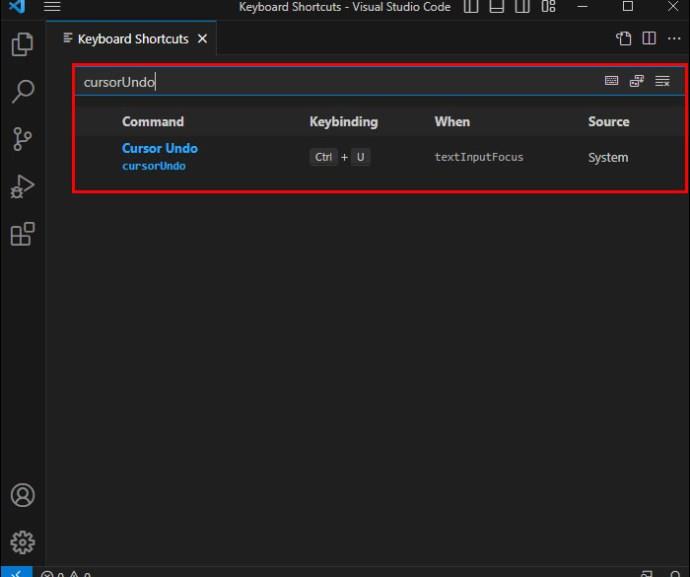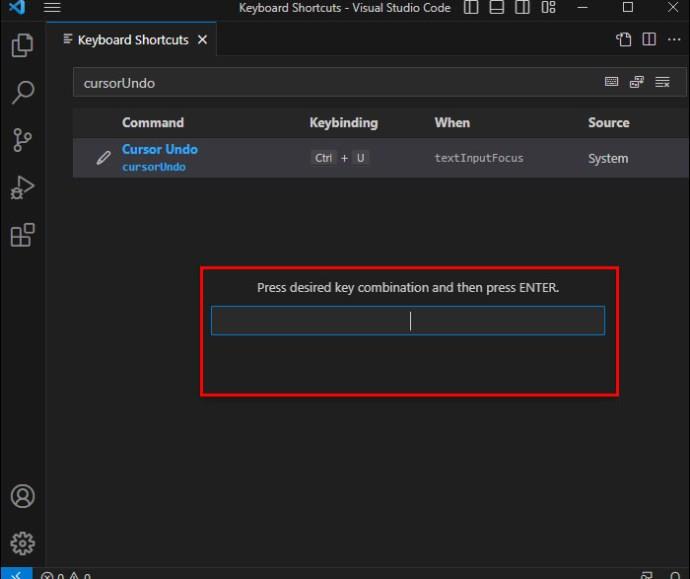I den hurtige verden af kodning tæller hvert tastetryk. For udviklere, der er fordybet i Visual Studio Code (VS Code), kan det øge produktiviteten markant at mestre dens funktioner. En grundlæggende færdighed er hurtigt at vælge flere linjer, hvilket kan strømline kodningsopgaver fra refactoring til formatering.
I denne artikel vil vi udforske teknikkerne og genvejene i VS Code, hvilket giver dig mulighed for at navigere i din kodebase med finesse og hastighed. Uanset om du er en erfaren koder eller en nybegynder, er denne guide din nøgle til at frigøre det fulde potentiale af VS Codes multi-line valgmuligheder.
Sådan vælger du flere linjer i VS-kode
Hvis du er en typisk VS-kodebruger, skal du ofte vælge flere linjer for at løse et almindeligt problem: et element, der ikke hører hjemme i hver linje. Valg af flere linjer gør det nemt at rette alle disse linjer på én gang.
Sådan vælger du flere linjer i dette program på din Windows-pc:
- Brug musen til at vælge det ulige ord eller et hvilket som helst andet element.
- Tryk og hold Ctrl + Alt tastekombinationen.
- Uden at slippe Ctrl + Alt skal du trykke på pil ned for at vælge det samme ord på linjerne under de oprindelige linjer. Tryk på knappen så mange gange som nødvendigt.
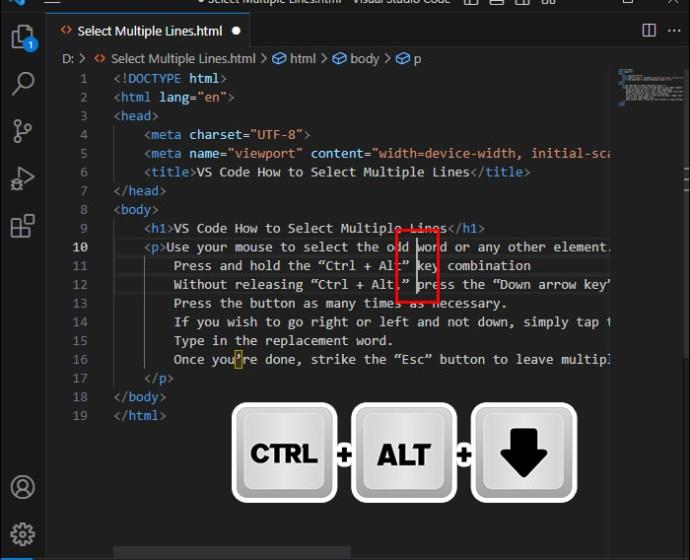
- Indtast erstatningsordet.
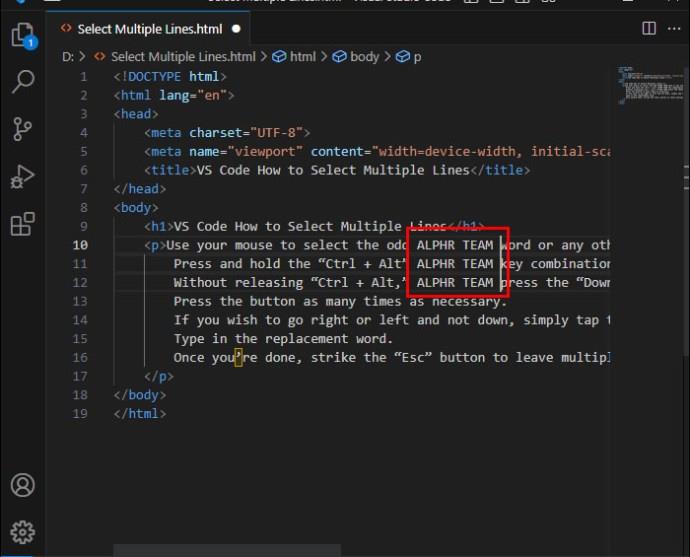
- Når du er færdig, skal du trykke på Esc- knappen for at forlade redigeringstilstand med flere linjer.
Processen er lige så enkel for macOS-brugere:
- Vælg det sted på linjen, du ønsker at redigere, og hold tastekombinationen Option + CMD nede.
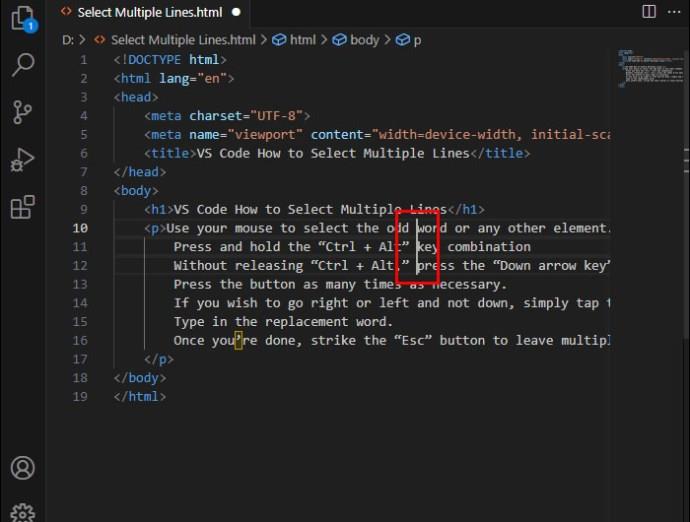
- Mens du holder genvejen nede, skal du bruge din pil ned til at vælge det sted i hver linje.
Du burde ikke have problemer med at vælge flere linjer, hvis du er en Linux VS-koder.
- Fremhæv den del af koden, du vil fjerne eller erstatte, og tryk og hold Shift + Alt nede .
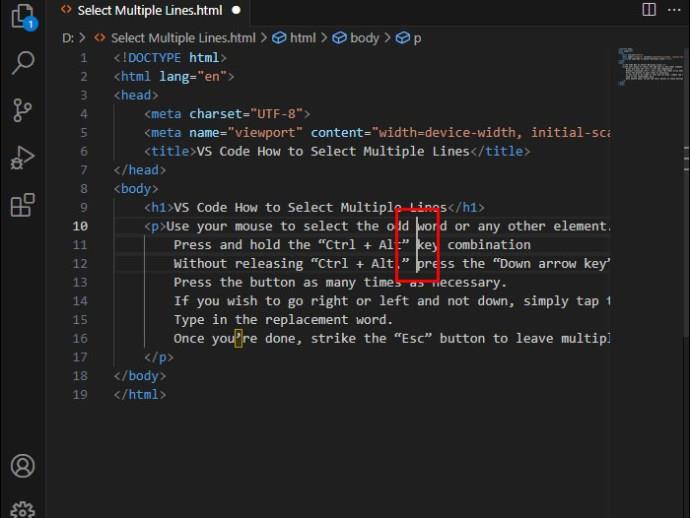
- Uden at slippe Shift + Alt- kombinationen skal du bruge pil ned-tasten til at fremhæve det samme element i de andre linjer.
Dernæst skal du lære, hvordan du sammenligner to filer i VS Code .
Sådan indsætter du flere markører i VS-kode
At vælge flere linjer er ikke den eneste måde at redigere flere linjer på samtidigt. Du kan også bruge multi-cursor-funktionaliteten. Når du tilføjer en multi-markør, kan du justere flere linjer samtidigt ved at skrive den samme værdi for hver linje.
For eksempel kan du tage følgende trin for at inkorporere individuelle markører i din kode.
- Klik på den første linje og hold Alt- knappen nede, hvis du har en Windows- eller Linux-pc for at placere en multi-markør på linjerne, hvor du klikker. Alternativt kan du trykke på Option- tasten, hvis du er macOS-bruger.
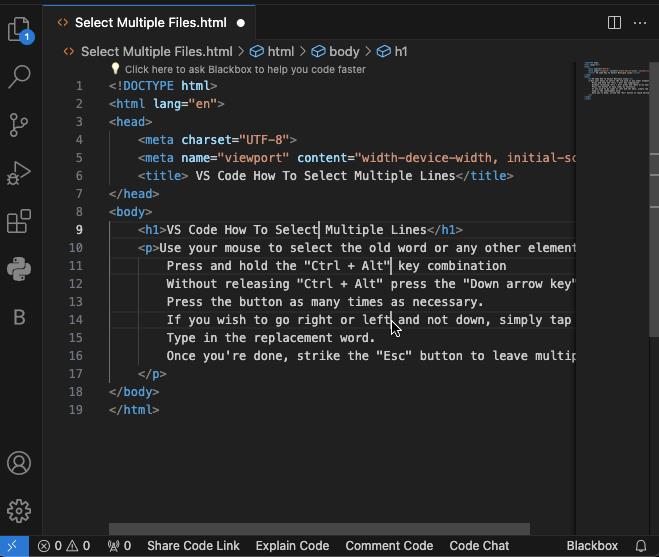
- Når du ikke længere har brug for din multi-markør, skal du trykke på Esc- knappen for at fjerne den fra dit arbejdsområde. Esc er den universelle nøgle til alle operativsystemer.
Her er et par andre praktiske multi-markør-relaterede funktioner, der hjælper med at skyrocket din produktivitet, når du vælger og redigerer flere linjer.
Placer markører i slutningen af linjer
Nogle projekter kræver, at du placerer dine markører i slutningen af hver linje.
- Fremhæv flere linjer med genvejen fra den første sektion, afhængigt af dit operativsystem. For eksempel skal Windows-brugere trykke på og holde Ctrl , Alt og Pil ned .
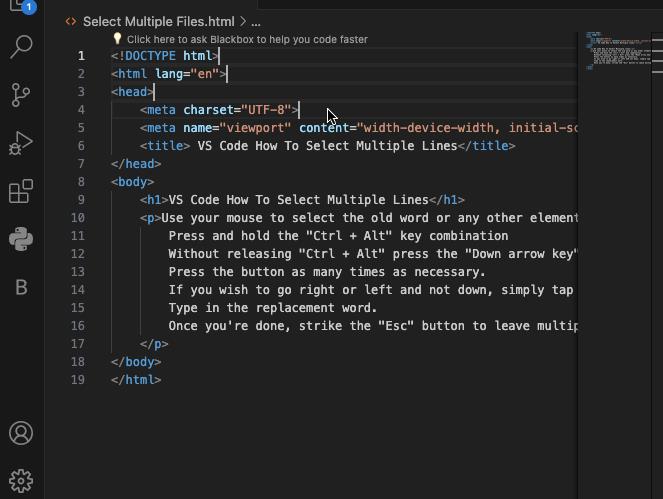
- Tryk på Shift + Option + I- kombinationen på din macOS-enhed.
- Shift + Alt + I, hvis du er Linux- eller Windows-bruger.
Placer markører under og over den aktuelle markør
Linjeafslutninger er muligvis ikke den bedste placering for dine markører. Nogle gange skal du være mere specifik og placere dem under og over din oprindelige markør.
- Vælg dit udgangspunkt ved at placere din markør på en af linjerne. Tryk på Ctrl + Alt + Pil ned for at placere en multi-markør under den originale markør, hvis du er en Windows- eller Linux VS-koder.
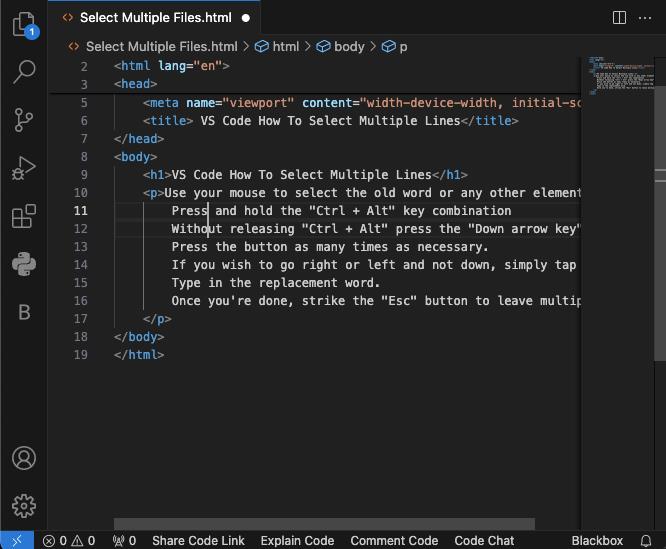
- Hvis du har en macOS-computer, skal du bruge CMD + Option + pil ned til at udføre den samme handling.
- Brug om nødvendigt Ctrl + Alt + Pil op for at inkorporere en multi-markør over den originale på Windows eller Linux. For macOS-platforme skal du trykke på CMD + Option + Pil op for at placere markøren over startpunktet.
Placer markører på den næste tilsvarende placering
Gør dette, hvis du kun vil have en markør på den matchende del af linjen tættest på dit startpunkt.
- Fremhæv linjen med musen.
- Tryk på Ctrl + D- tastkombinationen, hvis du er Windows- eller Linux-bruger. ( CMD + D, hvis du er en macOS-koder.) Dette vil indsætte multi-markører ved siden af de matchende dele af koden, der kommer efter det oprindelige valg.
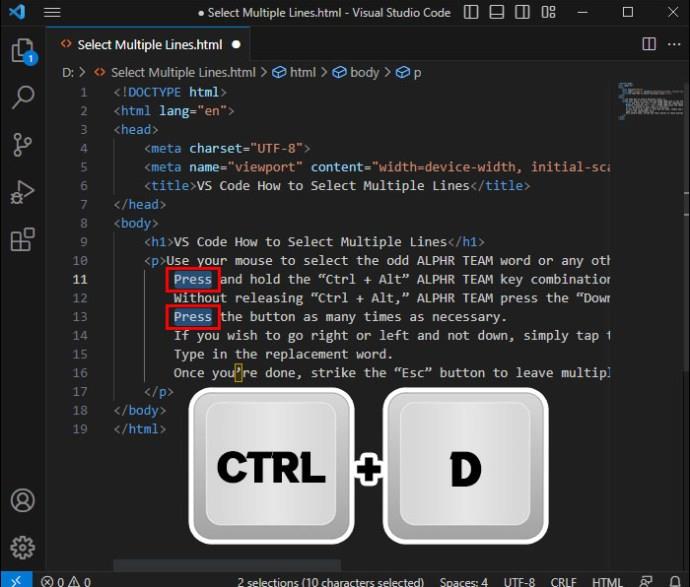
- Fjern nogle markører med Ctrl + U -genvejen på Windows og Linux, hvis det er nødvendigt.
- CMD + U på macOS. Husk, at denne genvej sletter markørerne én efter én. En kombination tillader dig ikke at fortryde alle elementerne på én gang.
Placer markører på hver tilsvarende placering
Når du placerer dine markører, vil du måske ikke kun inkorporere dem på tilstødende linjer. I stedet skal du muligvis tilføje dem på alle matchende steder. Sådan fungerer det.
- Fremhæv den del af koden, hvor du ønsker at tilføje markører.

- Tryk på Ctrl + Shift + L- tastkombinationen, hvis du har en Linux- eller Windows-pc for at placere en markør, hvor den fremhævede tekst vises.
- Brug genvejen CMD + Shift + L, hvis du er professionel macOS.
Denne metode virker også til at ændre alle forekomster af et variabelnavn.
Sådan tilpasses markøren i VS-kode
Dine markører er afgørende, når du vælger og redigerer flere linjer i VS-kode. Men deres standardadfærd passer muligvis ikke perfekt til dit projekt. Det kan være nødvendigt at justere deres betjening og bruge forskellige nøglebindinger for at øge produktiviteten.
Den første ting, du måske ønsker at gøre, er at konfigurere en alternativ multi-cursor modifikator.
- Åbn dit arbejdsområde og brug tastekombinationen Ctrl + , hvis du har et Windows- eller Linux-operativsystem.
- Du bliver nødt til at trykke på CMD +, genvejen, hvis du bruger VS-kode på macOS.
- Indtast følgende linje i boksen: multiCursorModifier
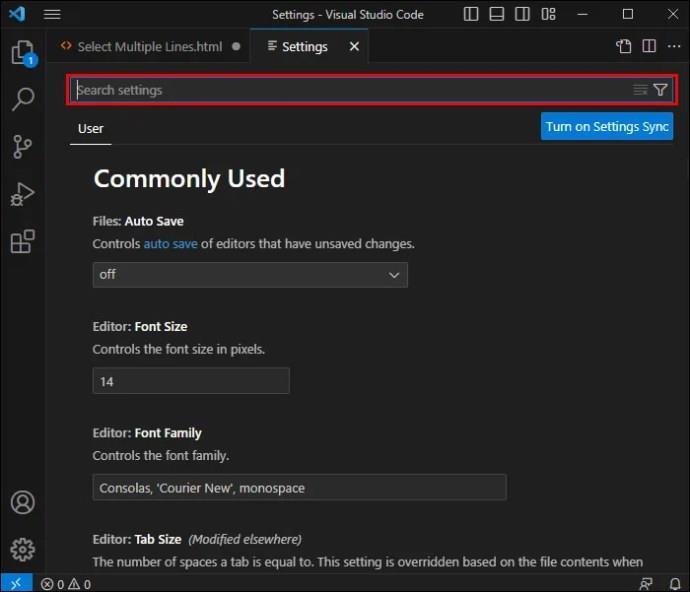
- Skift standardmodifikatorknappen fra Alt til det, der fungerer bedre.

Det er ikke den eneste nøglebinding, du kan justere i VS Code. Indstillingsmenuen giver dig mulighed for at ændre enhver cursor-relateret genvej for lettere datamanipulation.
Du kan gøre dette fra din editor.
- Start VS-kode og vælg Filer i hovedmenuen.
- Gå til Indstillinger under Filer , og få vist vinduet Tastaturgenveje med CMD + K + CMD + S- tastkombinationen eller macOS eller Ctrl + K + Ctrl + S- genvejen på Windows og Linux. Du skal slippe det første bogstav (f.eks. K), før du trykker på den anden kombination (f.eks. S).
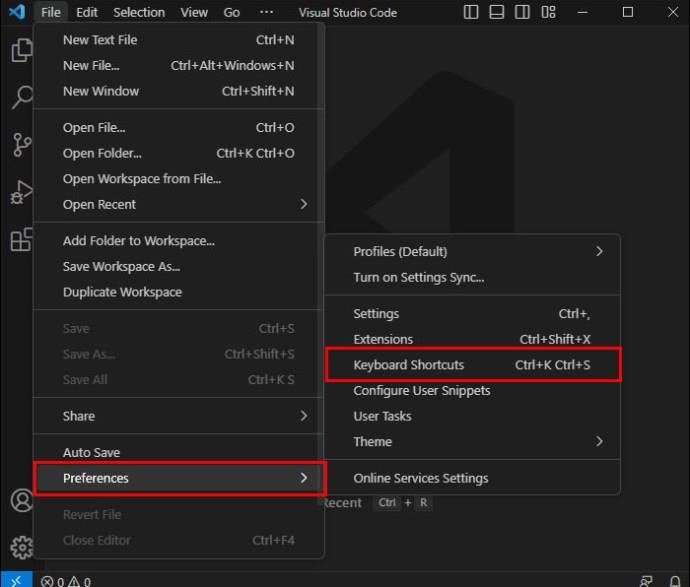
- Indtast ID'et for den genvej, du vil ændre. Her er nogle:
• editor.action.insertCursorBelow
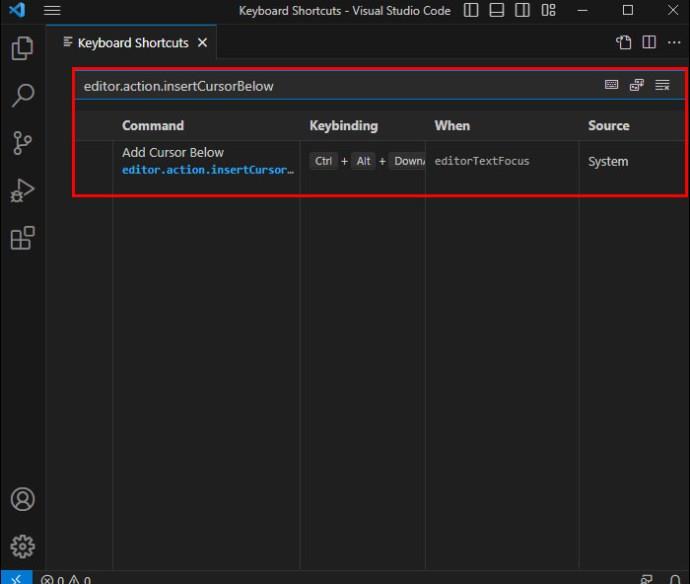
• editor.action.inserCursorAbove
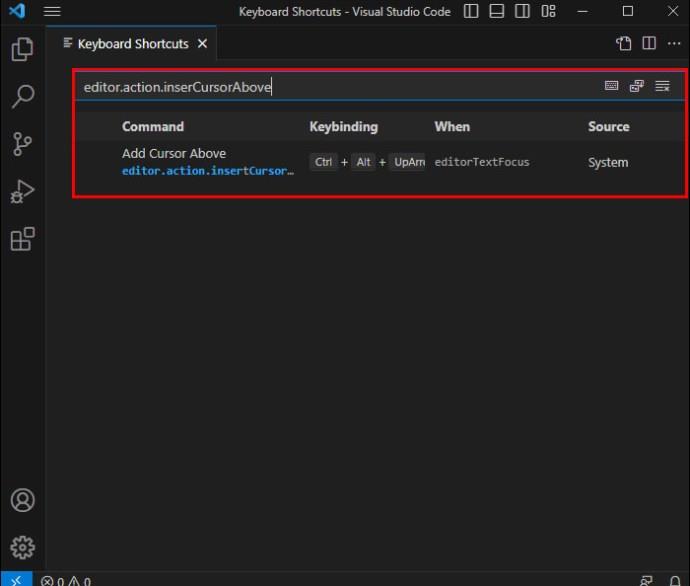
• editor.action.selectHighlights
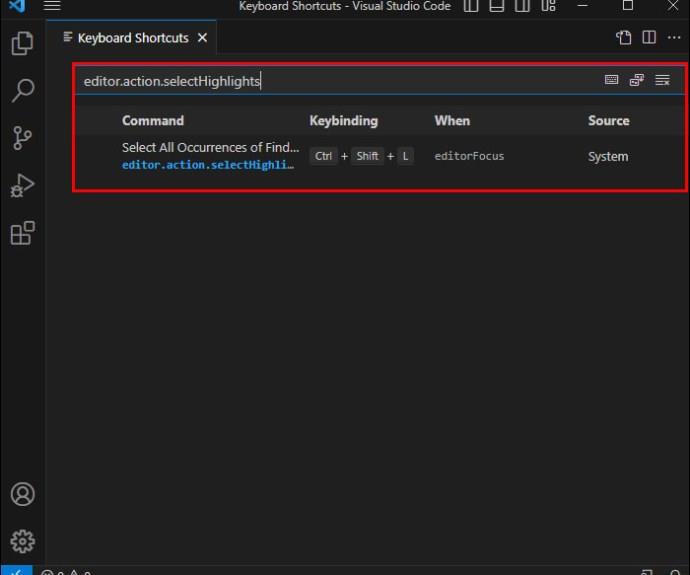
• editor.action.addSelectionToNextFindMatch
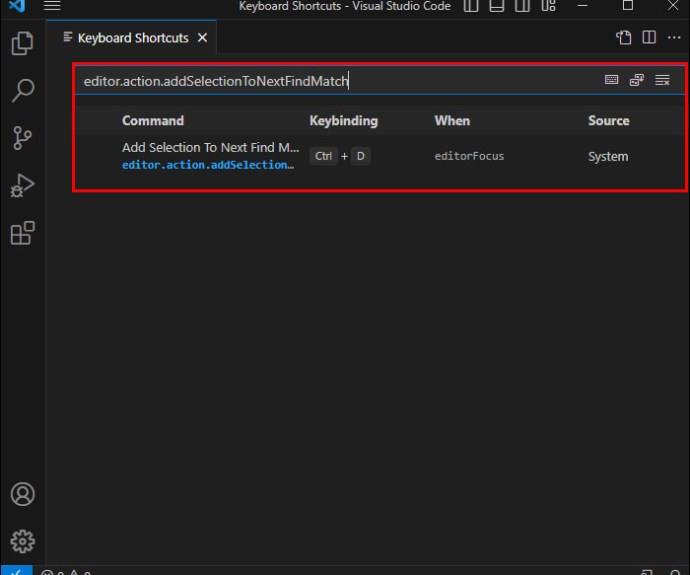
• cursorUndo
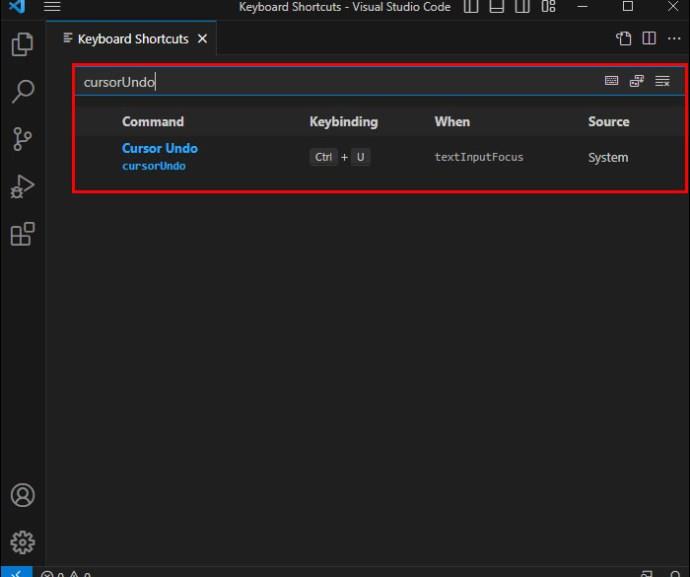
- Skift den tilsvarende genvej med redigeringssymbolet i venstre del af vinduet.
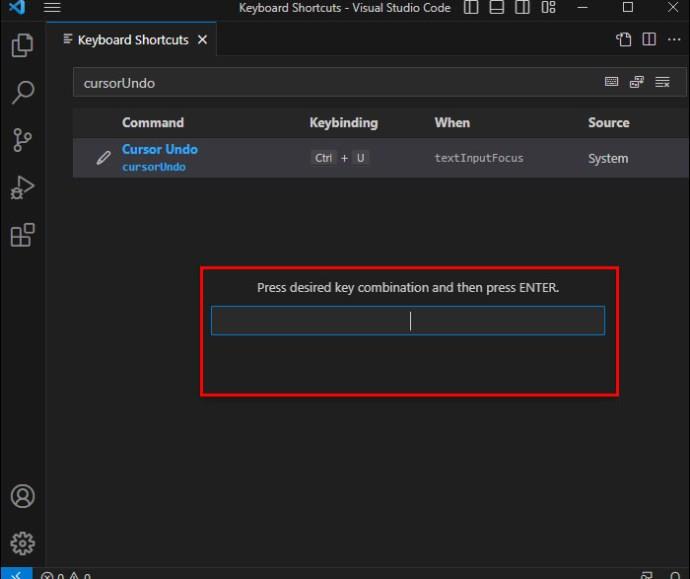
Lad VS-kodefunktioner gøre arbejdet for dig
Lær nogle nyttige VS Code-tastaturgenveje og automatiser så mange processer som muligt for at blive en mester i kildekodeeditoren. At vælge flere linjer og justere dine markører er gode udgangspunkter. Eksperimenter med forskellige positioner og funktionaliteter for at opnå den perfekte løsning til hvert projekt.
Ofte stillede spørgsmål
Kan jeg vælge linjer baseret på deres linjenumre i VS-kode?
Ja. Ved at bruge Ctrl + G tastaturgenvejen kan du vælge et linjenummer at hoppe til.
Understøtter VS Code valg af linjer på tværs af flere filer samtidigt?
Ja, VS Code bruger funktionen "Find i filer" til at vælge linjer på tværs af flere filer samtidigt. Tryk på Ctrl + Shift + F (Cmd + Shift + F på Mac) for at åbne "Find i filer"-widgetten, indtast dine søgekriterier, og brug derefter afkrydsningsfelterne eller tastaturgenvejene til at vælge linjer på tværs af søgeresultaterne.